نحوه باز کردن قفل یادداشت ها هنگام فراموش شدن رمز عبور در مک و آیفون
با مجله هشت پیک با مقاله ی نحوه باز کردن قفل یادداشت ها هنگام فراموش شدن رمز عبور در مک و آیفون همراه ما باشید
آیا زمانی که متوجه شدید رمز عبور Notes خود را در مک و آیفون خود فراموش کرده اید، لحظه ای ناامیدکننده داشته اید؟ وحشت ایجاد می شود زیرا شما تعجب می کنید که چگونه به آن تکه های مهم اطلاعات دسترسی پیدا کنید. اما نترس؛ این مقاله شما را راهنمایی می کند که در صورت فراموشی رمز عبور، قفل Notes را باز کنید.
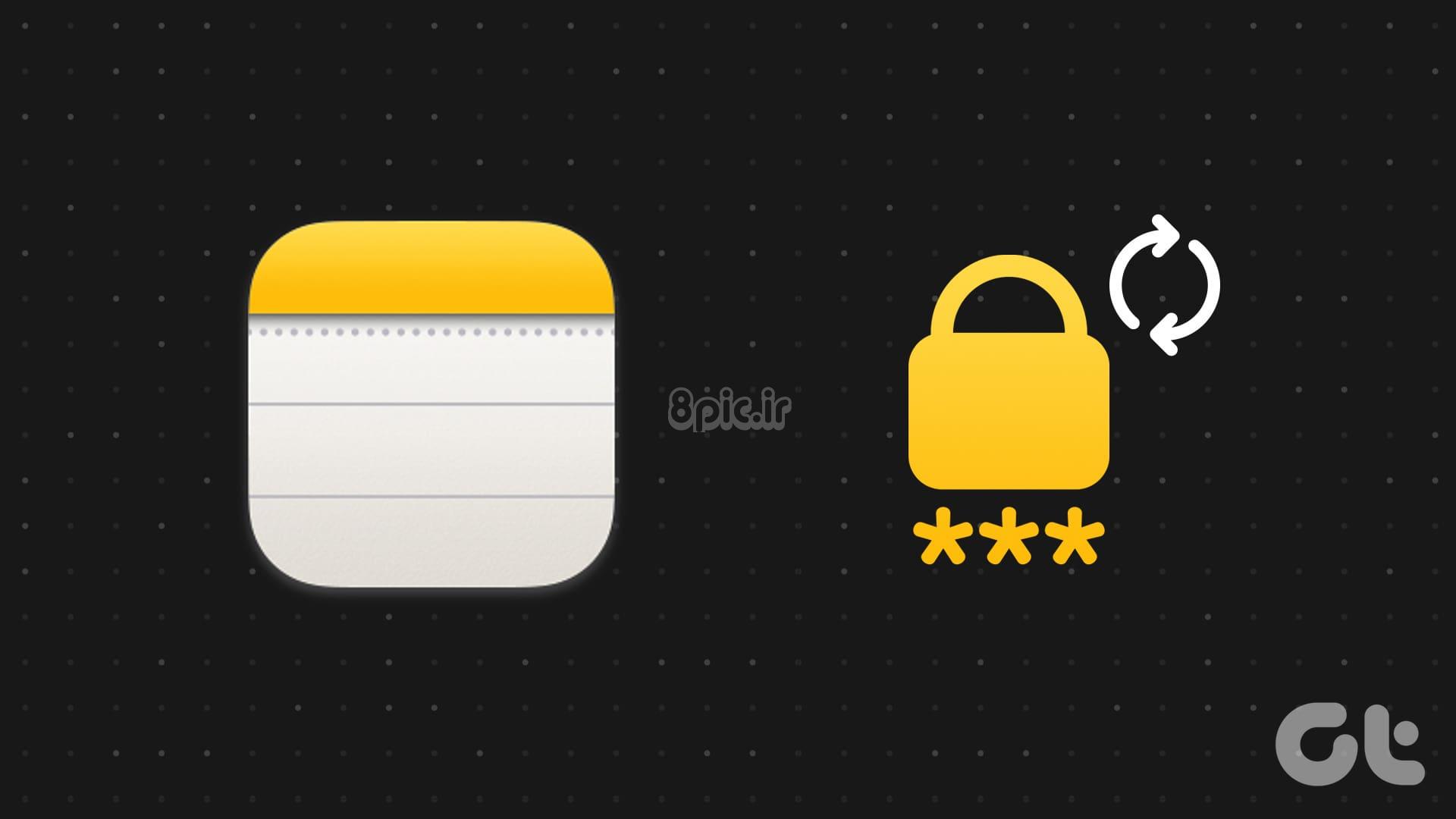
درک پیامدهای بازنشانی رمزهای عبور یادداشتها و آماده شدن میتواند شما را از از دست دادن دادهها یا عوارض احتمالی نجات دهد. یکی از ملاحظات کلیدی این است که اطمینان حاصل کنید که دستگاه های شما به طور یکپارچه همگام شده اند تا از اختلاف در تجربه یادداشت برداری شما جلوگیری شود. با این درک، اجازه دهید با مراحل شروع کنیم.
نحوه بازنشانی رمز عبور Notes در مک
بازنشانی رمز عبور یادداشت ها ساده است. این روش به شما این امکان را می دهد که یک رمز عبور جدید برای یادداشت های خود ایجاد کنید. علاوه بر این، یادداشت هایی که قبلاً رمز عبور دارند، بدون تأثیر باقی می مانند، بنابراین نیازی به نگرانی نیست. مراحل ذکر شده در زیر را دنبال کنید.
مرحله 1: برنامه Notes را در مک خود راه اندازی کنید. سپس روی Notes در نوار ابزار کلیک کنید و از منوی کشویی تنظیمات را انتخاب کنید.
توجه داشته باشید: برای باز کردن تنظیمات میتوانید «Command +» را روی صفحهکلید فشار دهید.
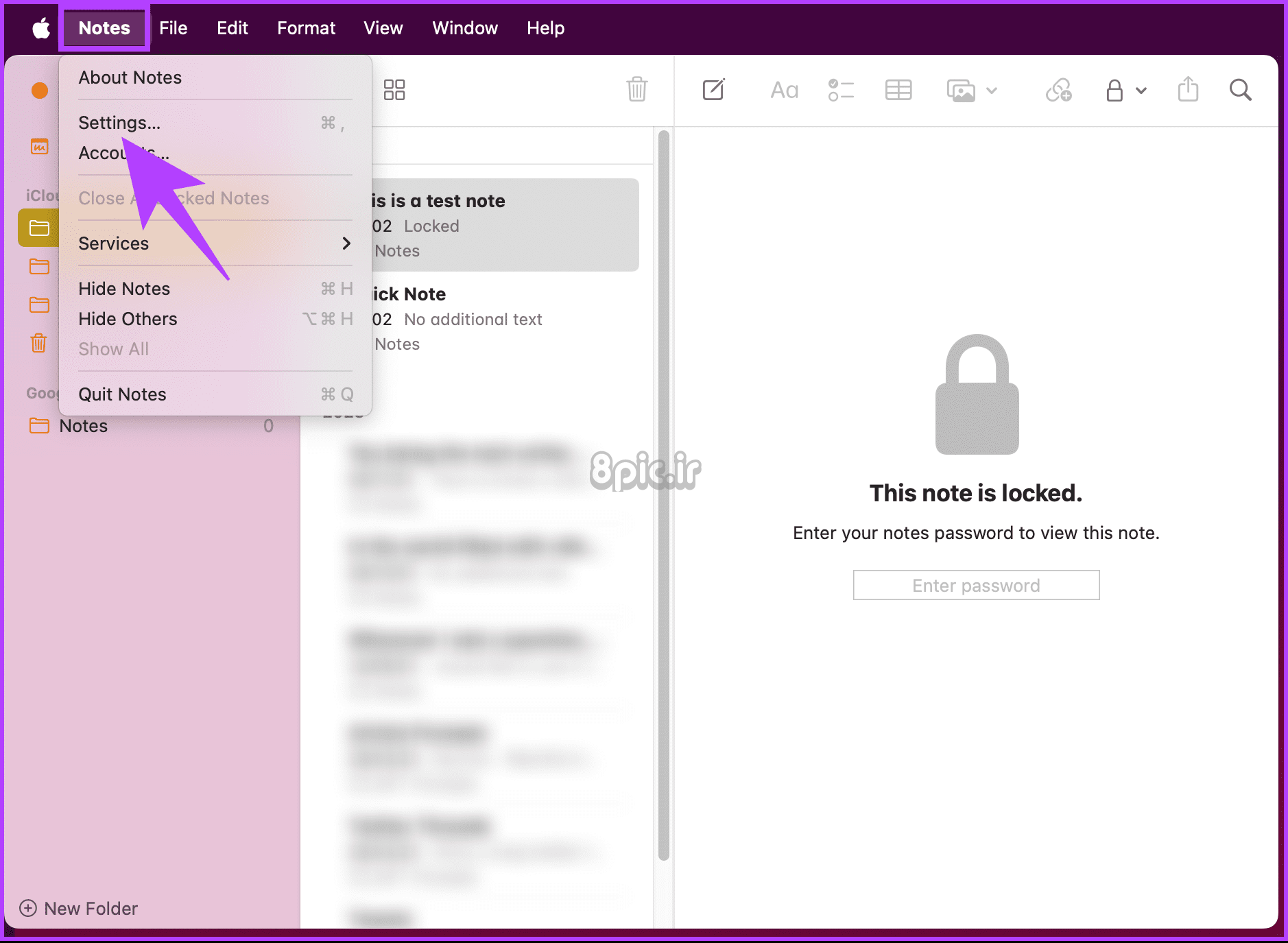
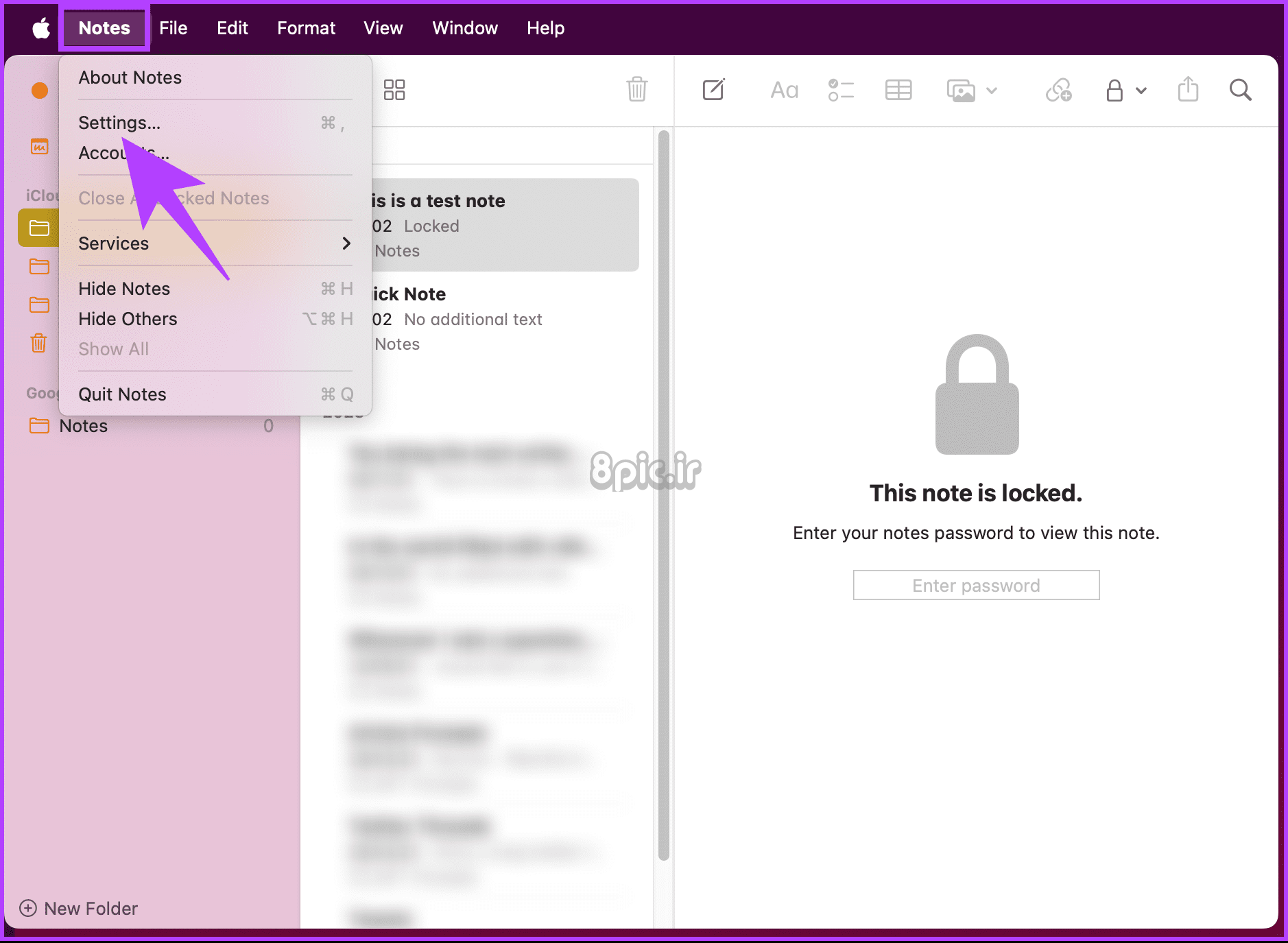
گام 2: در پنجره تنظیمات، به پایین بروید و روی ریست Password کلیک کنید.
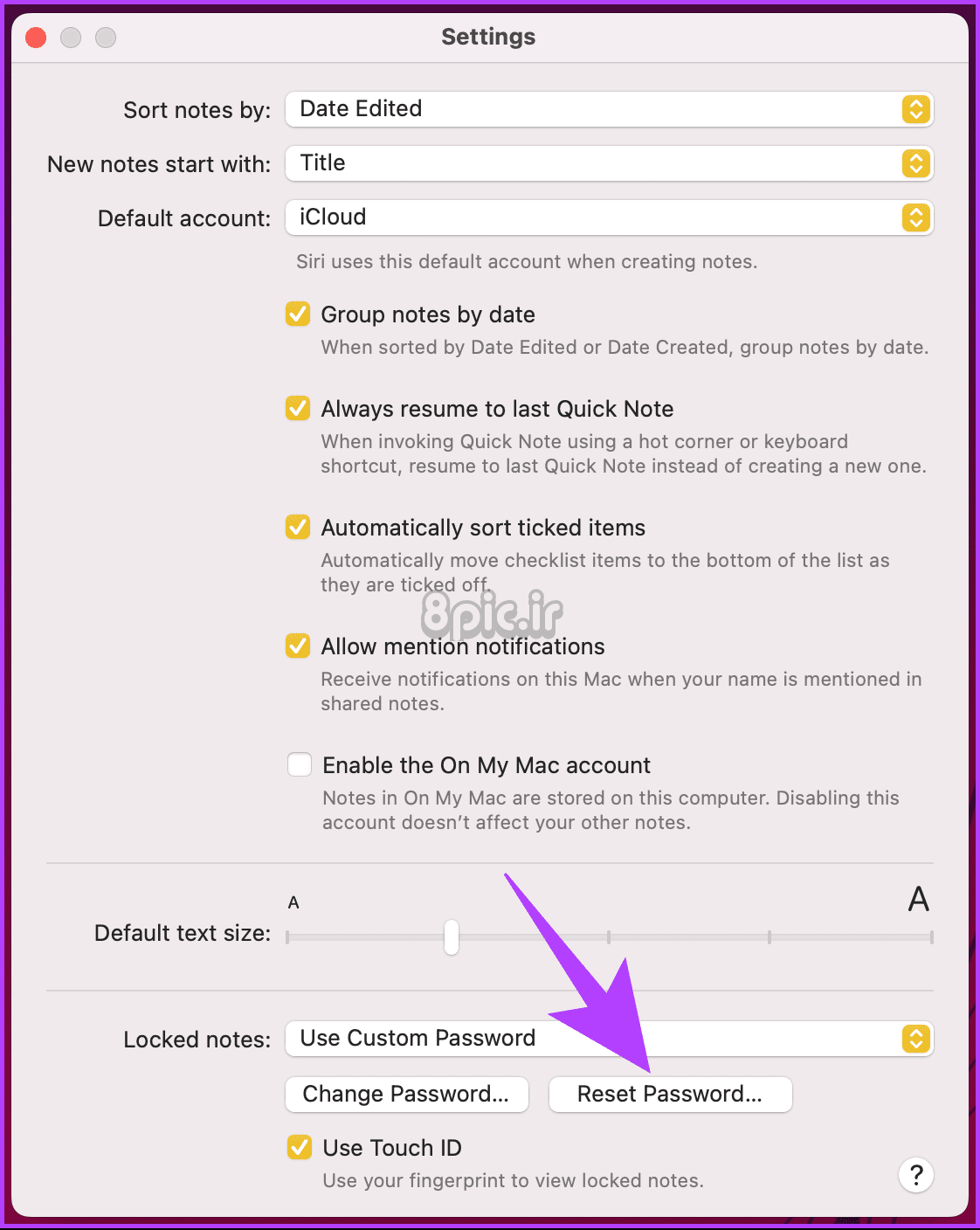
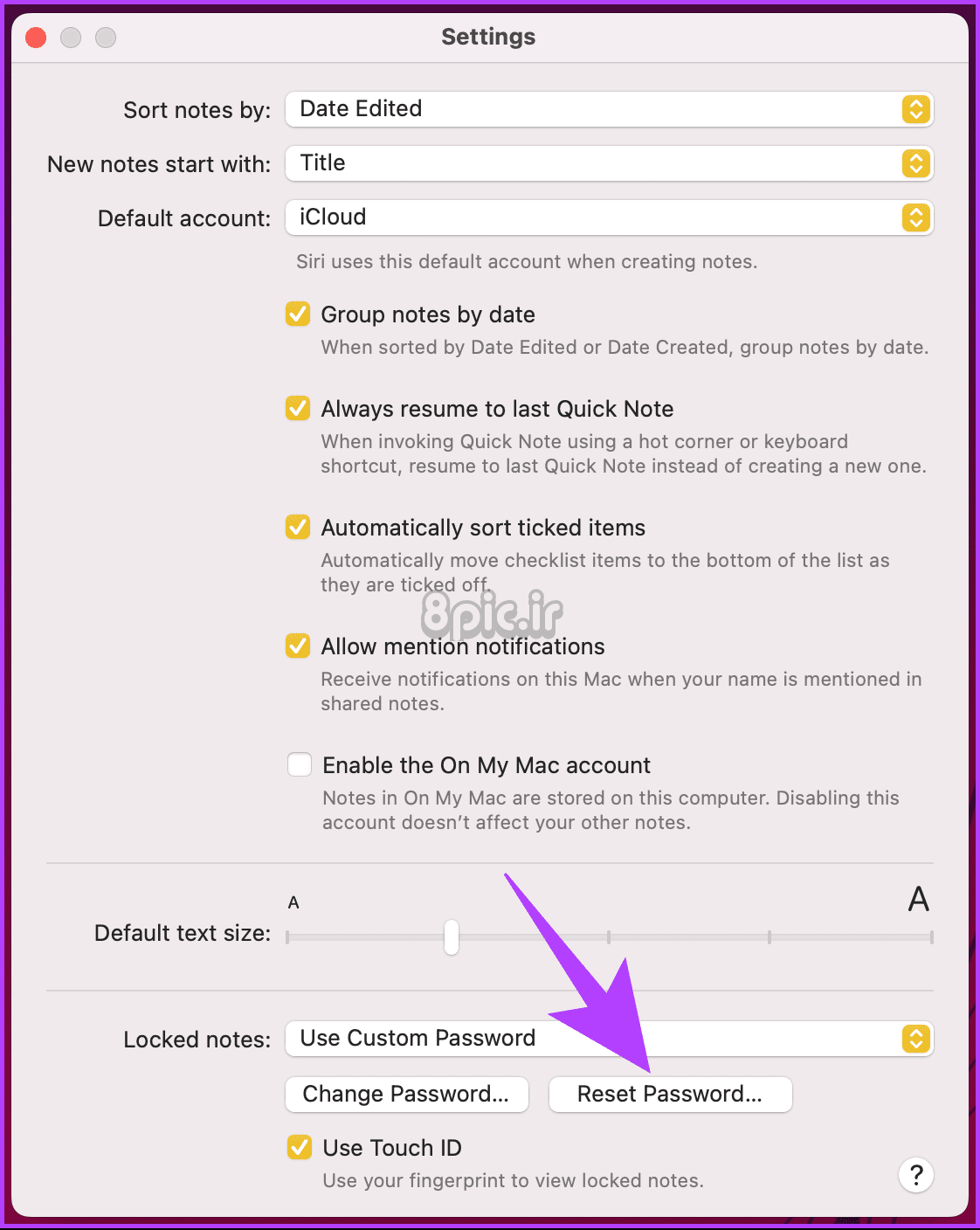
مرحله 3: روی OK در “ریست Notes Password?” کلیک کنید. پاپ آپ
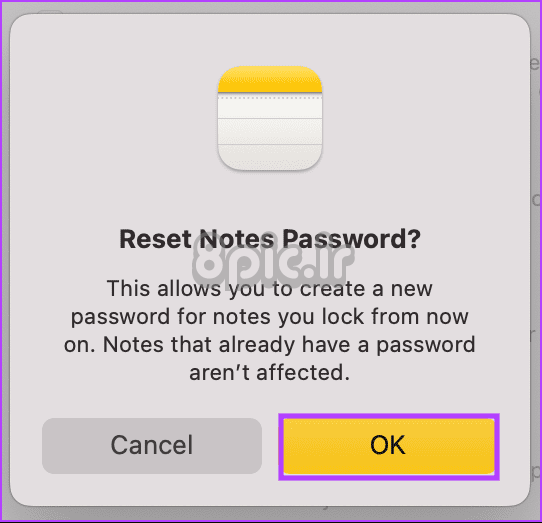
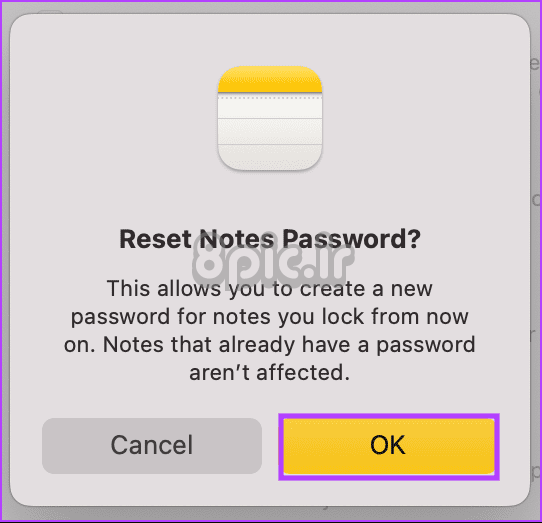
مرحله 4: اکنون در پاپ آپ بعدی رمز عبور حساب متصل خود (مثلا: iCloud، Gmail و غیره) را که یادداشت ها در آن وجود دارد وارد کرده و روی OK کلیک کنید.
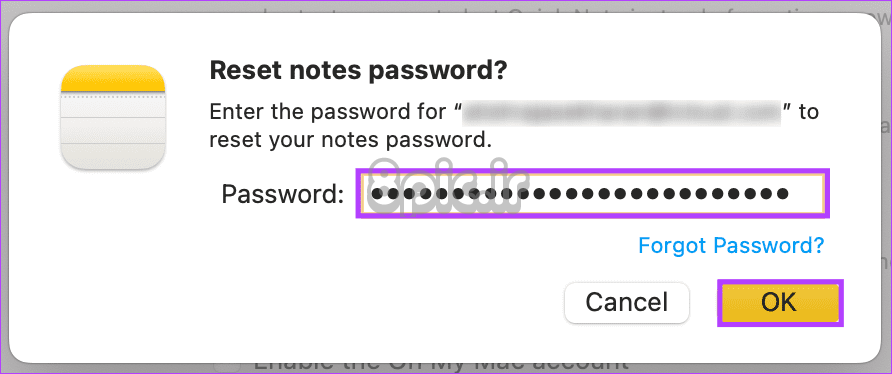
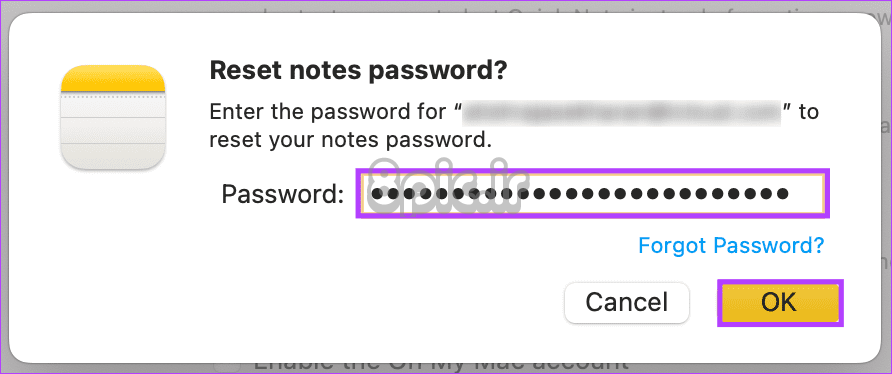
مرحله 5: پس از اینکه سیستم اعتبارنامه های وارد شده را تأیید کرد، یک پنجره بازشو ظاهر می شود که از شما می پرسد، آیا مطمئن هستید که می خواهید رمز عبور خود را بازنشانی کنید؟ روی ریست Password کلیک کنید.
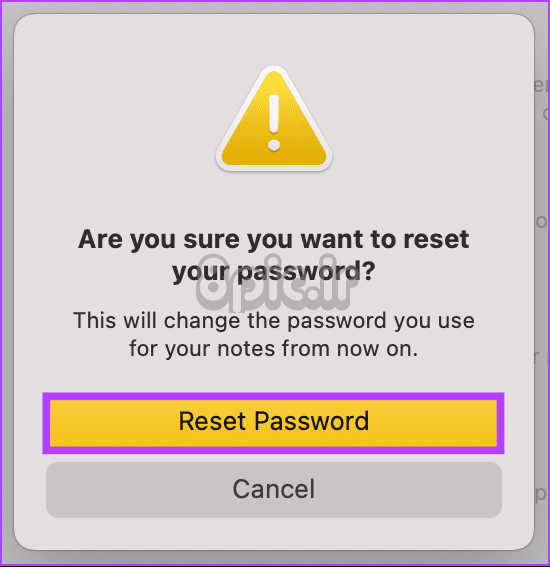
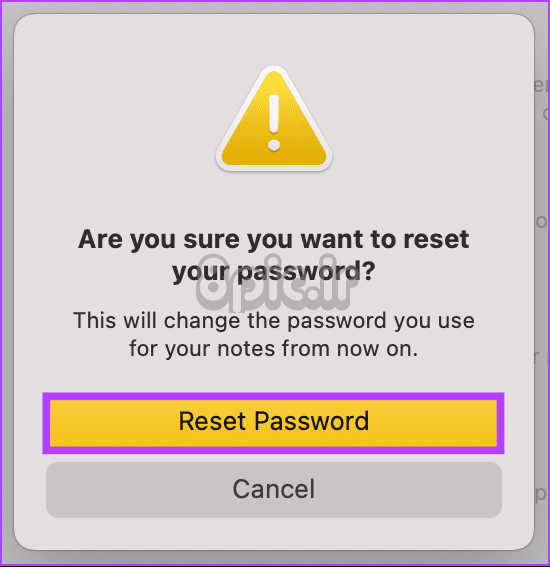
مرحله 6: مدال از شما می خواهد انتخاب کنید که آیا از رمز ورود برای ایمن کردن یادداشت های خود استفاده کنید یا خیر. اگر نمی خواهید روی دکمه Not Now کلیک کنید.
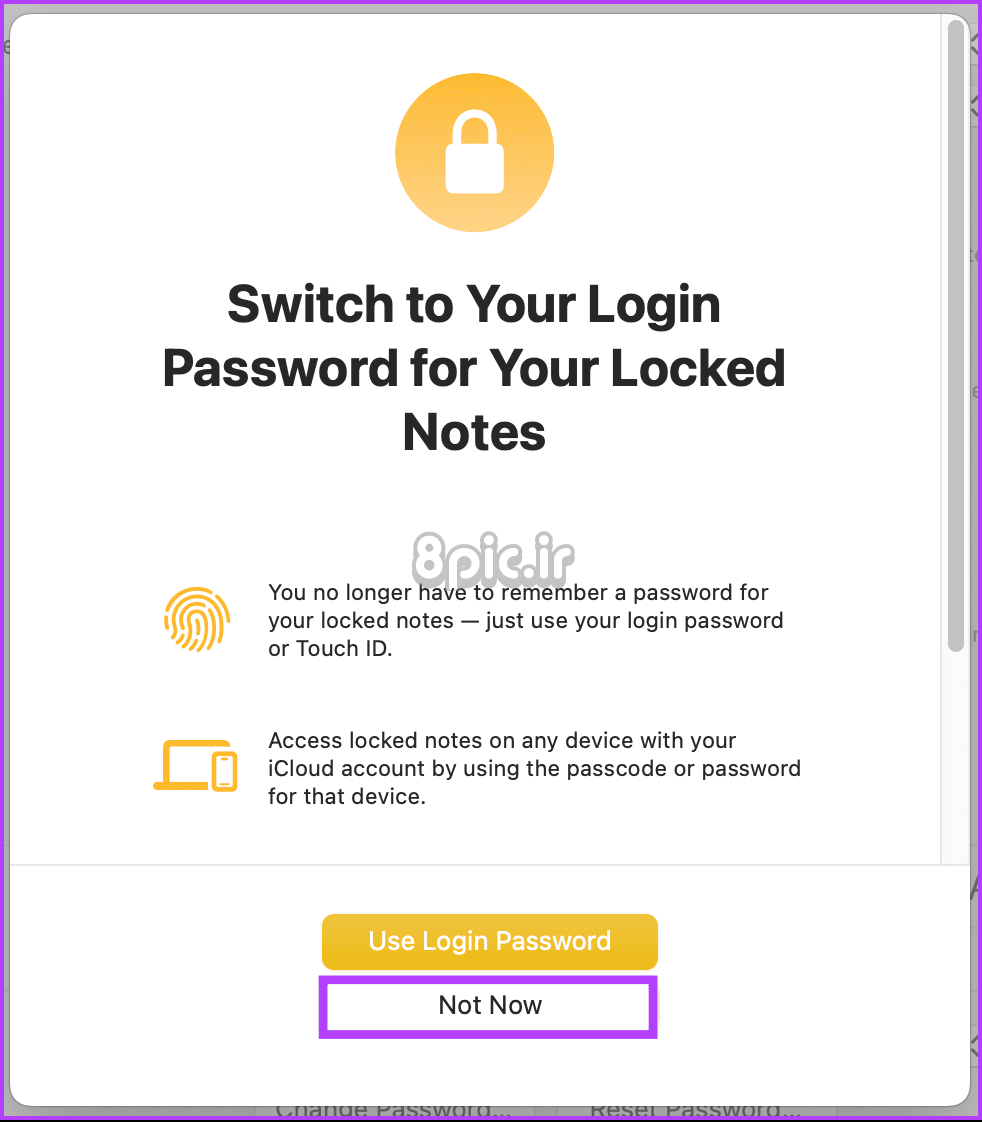
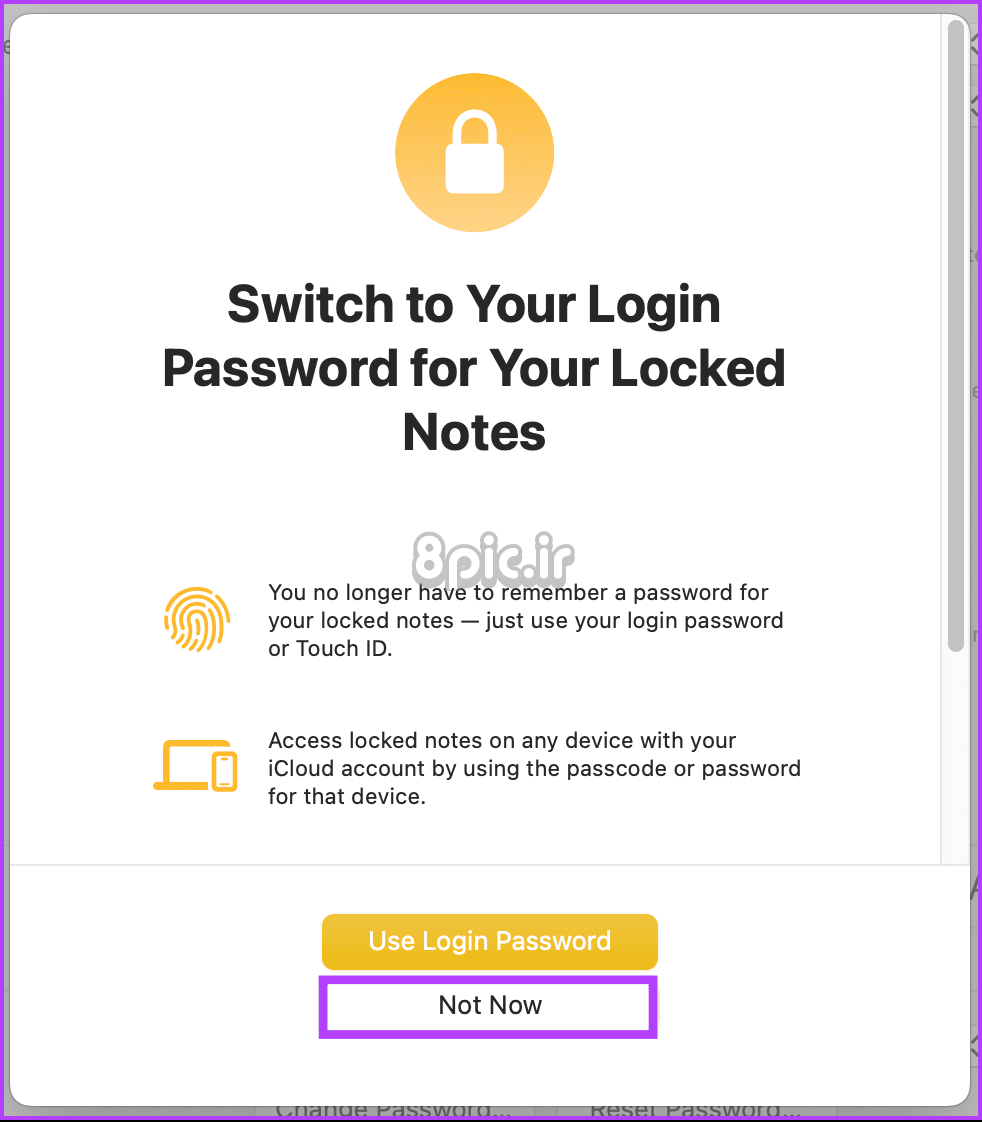
اگر انتخاب کرده اید که با رمز ورود به سیستم بروید، تلاش شما برای بازنشانی رمز عبور یادداشت ها در اینجا به پایان می رسد. اگر می خواهید رمز عبور یادداشت دیگری تنظیم کنید، مراحل زیر را دنبال کنید.
مرحله 7: در حالت “ایجاد رمز عبور برای همه یادداشت های قفل شده خود”، یک رمز عبور جدید وارد کنید، تأیید کنید، و یک راهنمایی رمز عبور اضافه کنید. هنگامی که همه چیز را اضافه کردید، روی دکمه Set Password کلیک کنید.
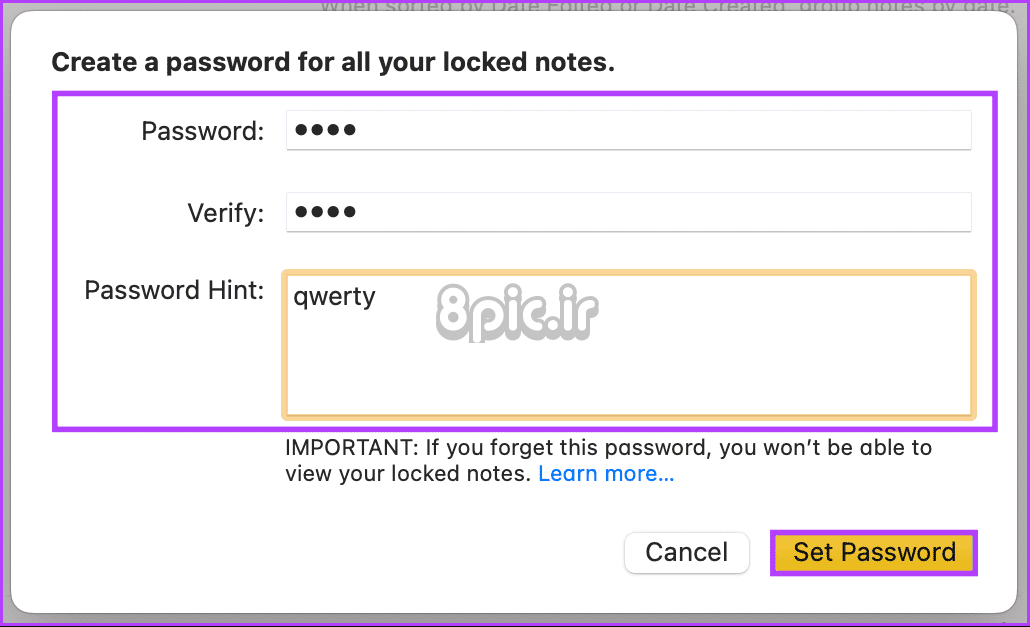
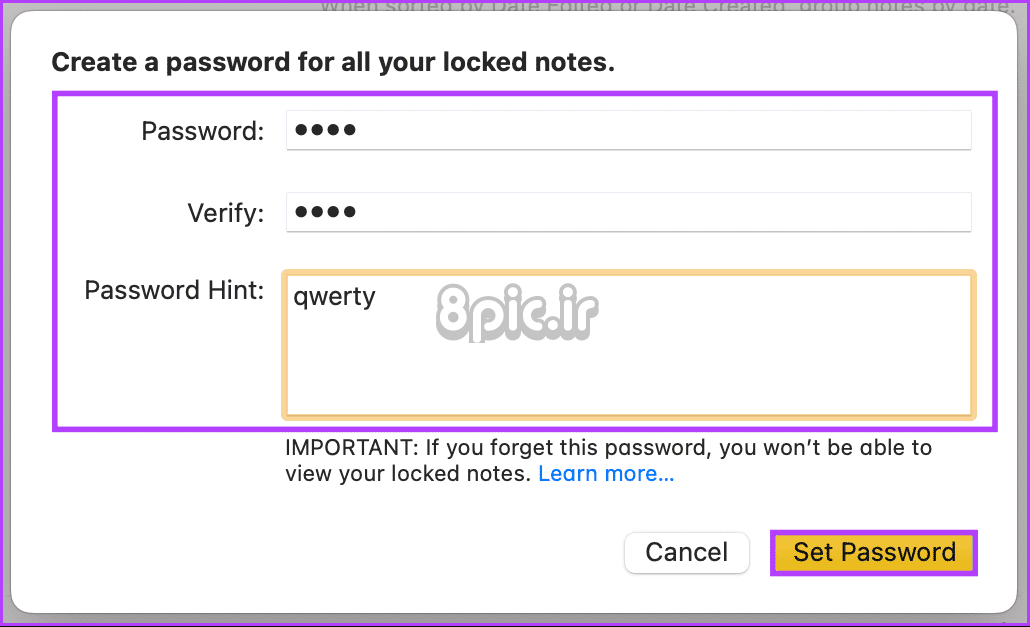
پنجره به طور خودکار بسته می شود و رمز عبور یادداشت های شما به روز می شود. اگر نمی توانید به مک خود دسترسی پیدا کنید و می خواهید همین کار را در آیفون خود انجام دهید، به خواندن ادامه دهید.
همچنین بخوانید: نحوه باز کردن و ویرایش Apple Notes در صفحات
نحوه تغییر پسورد Notes بدون رمز قدیمی در آیفون
چه به دلیل خطای انسانی و چه به دلیل نیاز به اقدامات امنیتی پیشرفته، درک فرآیند تغییر رمز عبور Notes بدون نیاز به رمز عبور قدیمی برای کاربرانی که به دنبال دسترسی بیوقفه به یادداشتهای محرمانه خود هستند، حیاتی میشود. مراحل زیر را دنبال کنید.
مرحله 1: برنامه تنظیمات را در آیفون خود باز کنید. سپس، Notes را انتخاب کنید.
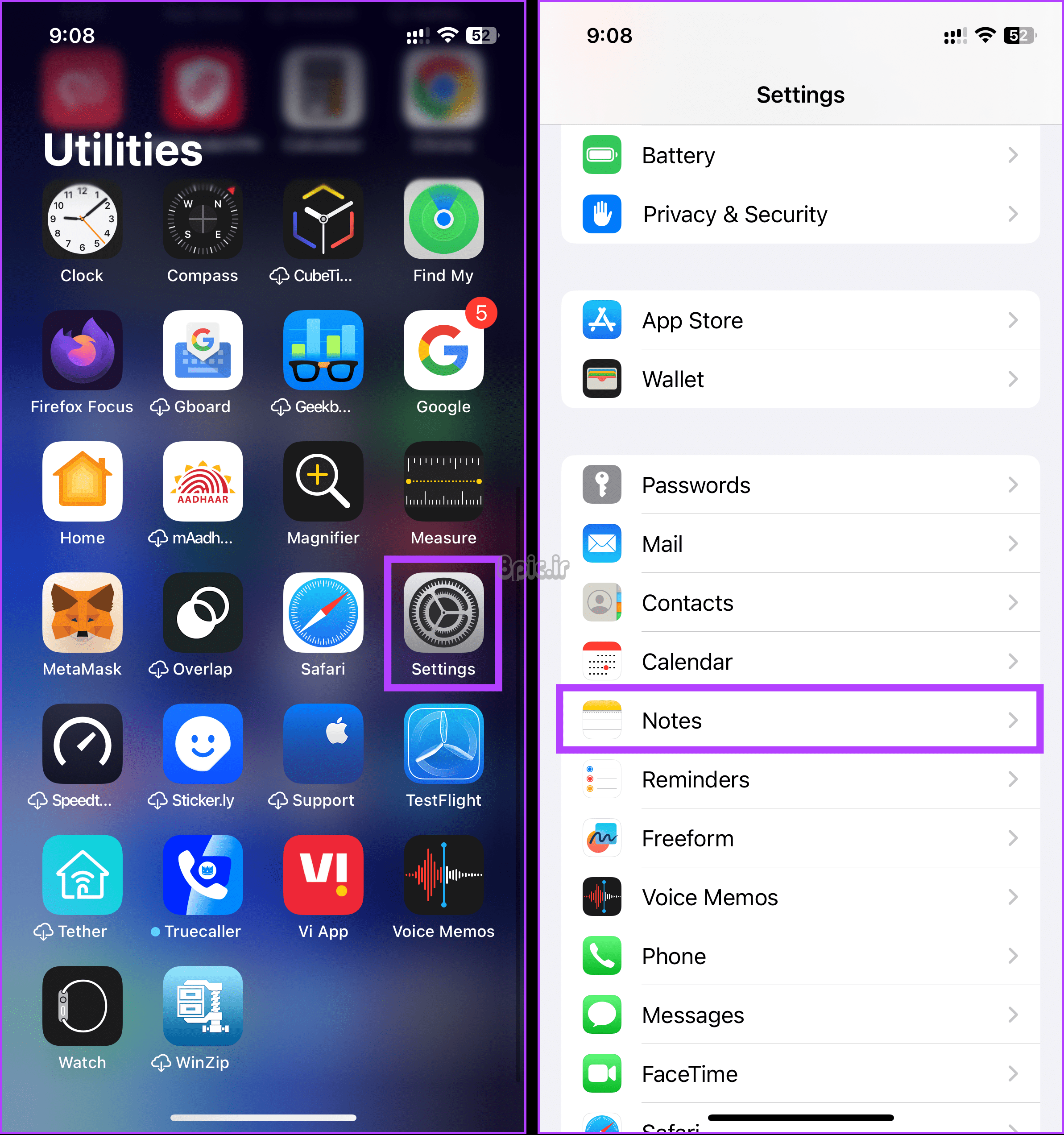
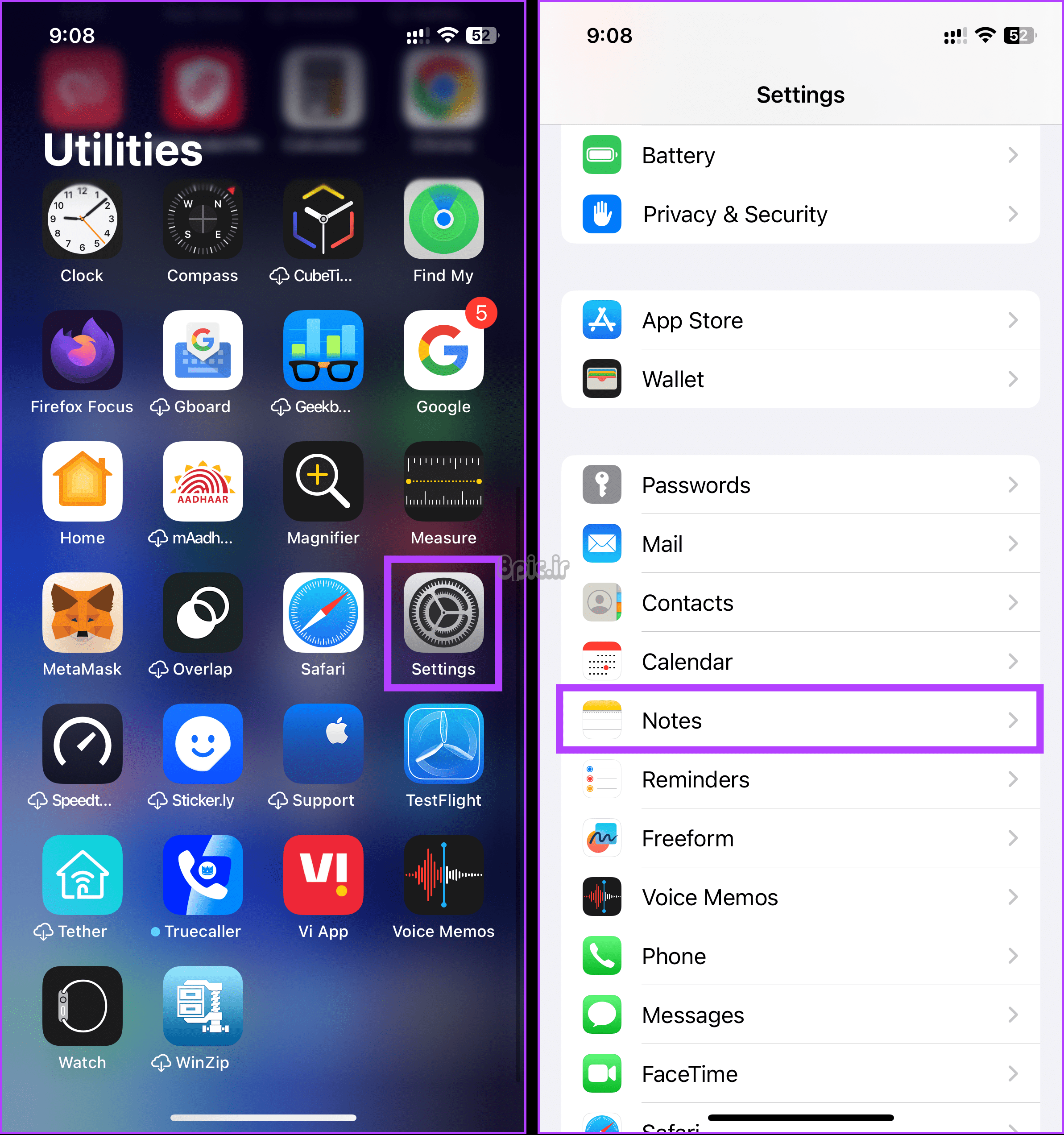
گام 2: در زیر Notes، روی Password ضربه بزنید. در صفحه بعدی، دکمه ریست Password را در پایین انتخاب کنید.


مرحله 3: مشابه فرآیند مک، سیستم از شما می خواهد که رمز عبور حساب متصل خود (مانند iCloud، Gmail و غیره) را وارد کنید.
توجه داشته باشید: اگر رمز عبور حساب متصل خود را به خاطر نمی آورید، روی لینک فراموشی رمز عبور کلیک کنید و دستورالعمل های روی صفحه را دنبال کنید.
اگر مدارک وارد شده شما دقیق باشد، سیستم از شما می خواهد مراحل زیر را انجام دهید.
مرحله 4: در برگه پایین، روی «ریست Password» ضربه بزنید، هنگامی که با این سؤال از شما خواسته شد، «آیا مطمئن هستید که میخواهید رمز عبور خود را بازنشانی کنید؟»
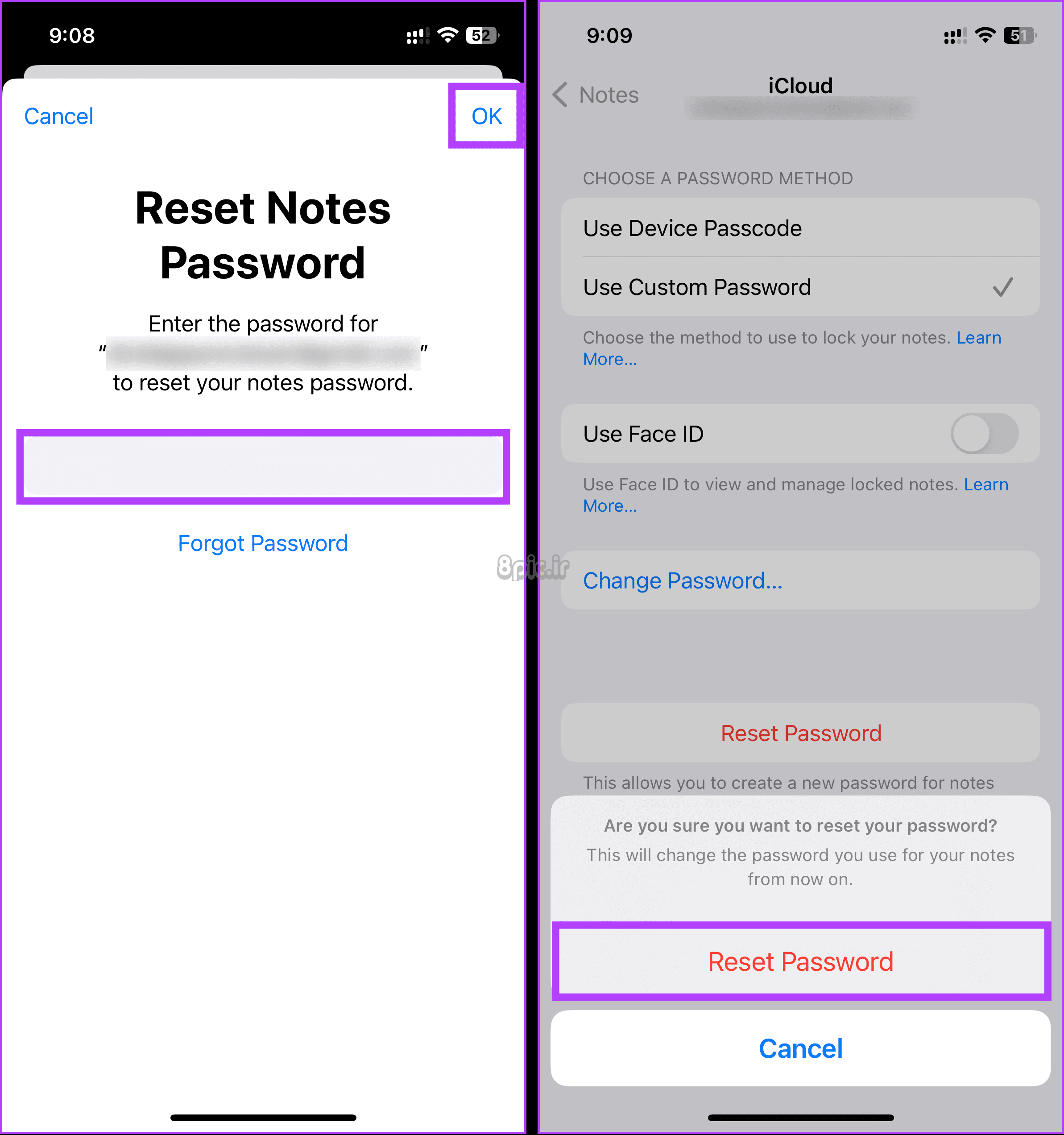
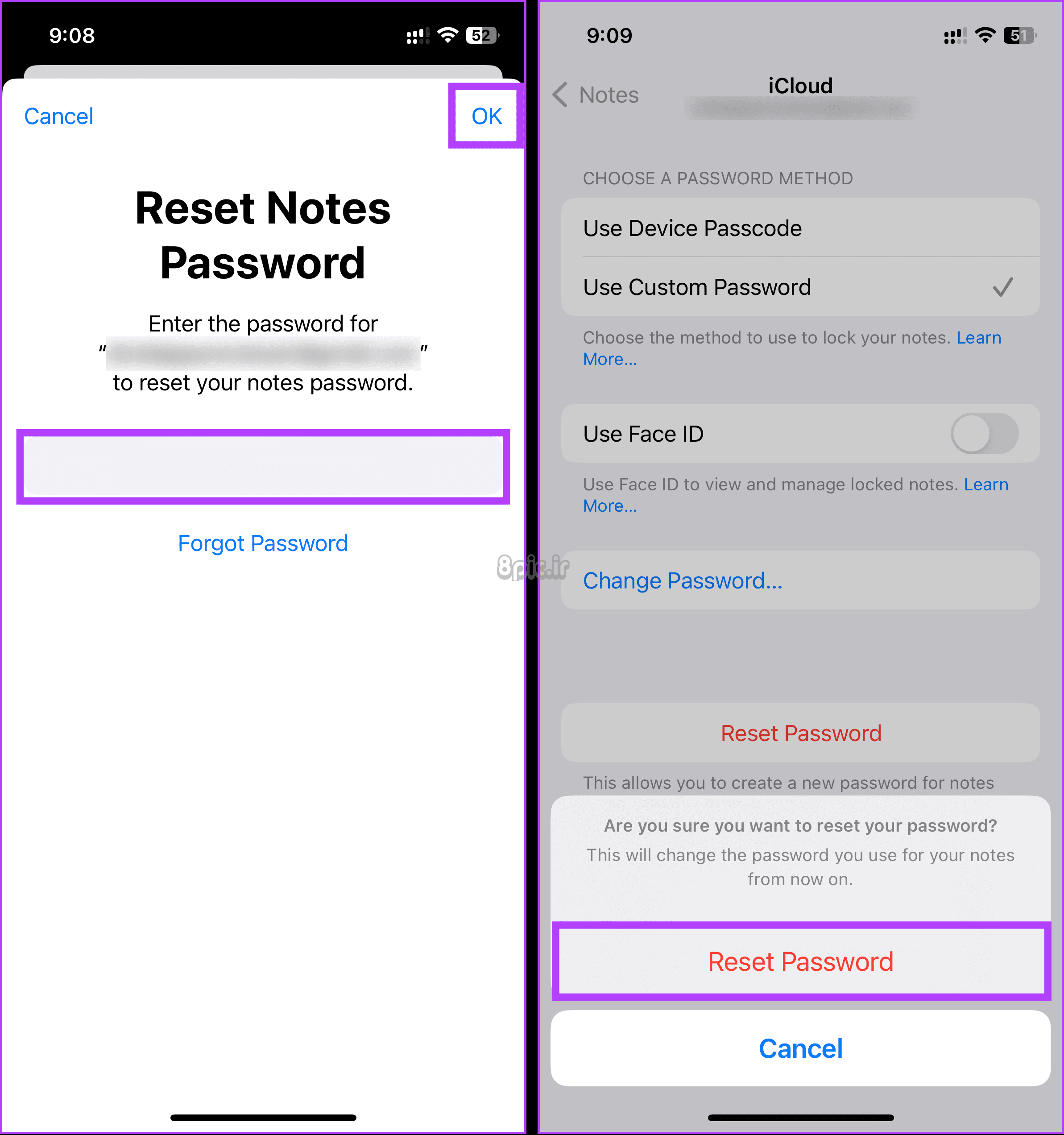
مرحله 5: صفحه پایین بعدی از شما می خواهد انتخاب کنید که آیا از رمز ورود برای قفل کردن یادداشت های خود استفاده کنید یا خیر. اگر نمی خواهید روی دکمه Not Now ضربه بزنید.
اگر انتخاب کرده اید که با رمز ورود وارد شوید، رمز عبور یادداشت های فراموش شده را با موفقیت بازنشانی کرده اید. اگر می خواهید رمز عبور یادداشت دیگری تنظیم کنید، مراحل زیر را دنبال کنید.
مرحله 6: اکنون رمز عبور جدید را وارد کنید، تأیید کنید و راهنمایی رمز عبور را اضافه کنید. پس از اتمام، روی Done در گوشه بالا سمت راست ضربه بزنید.
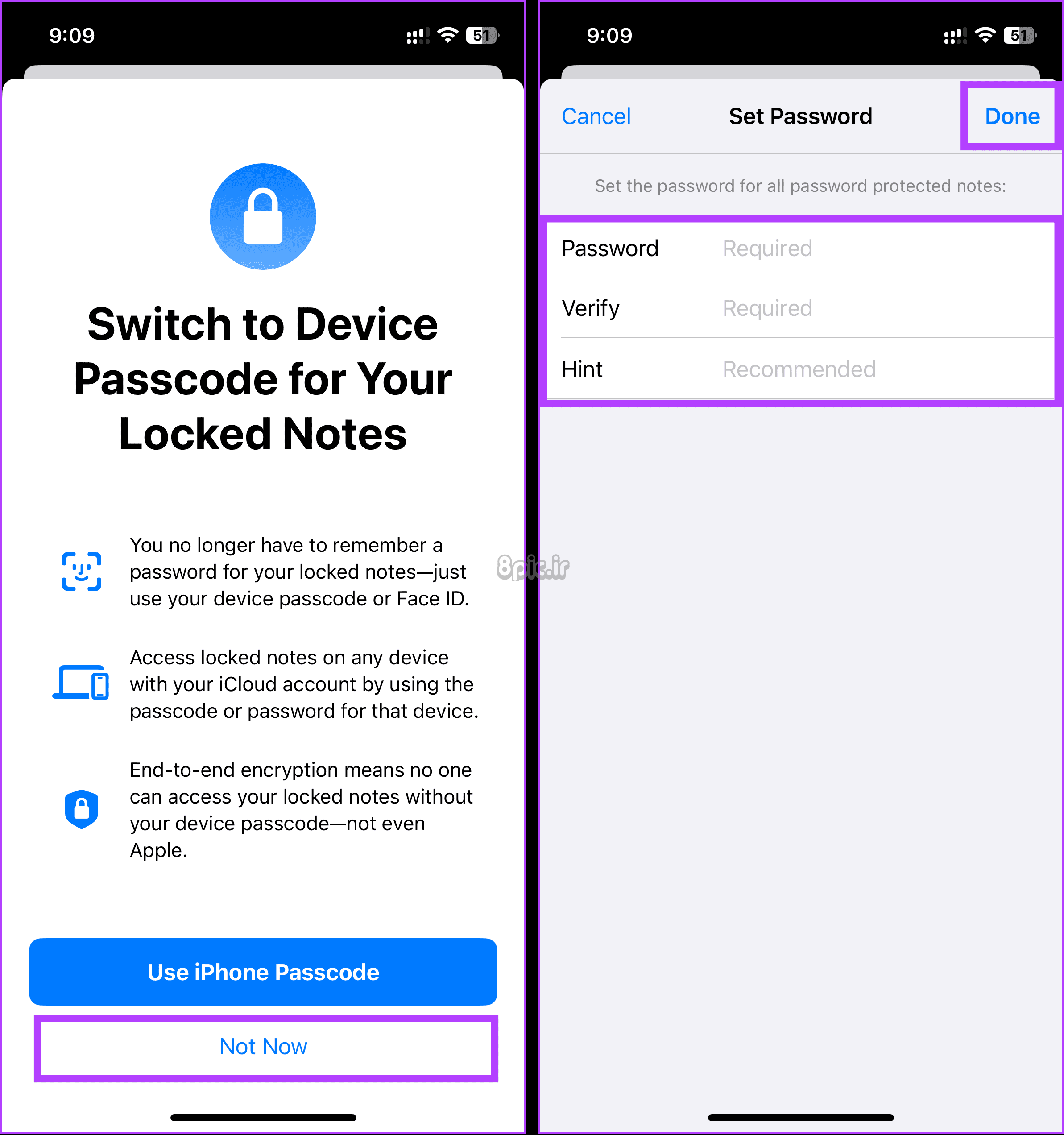
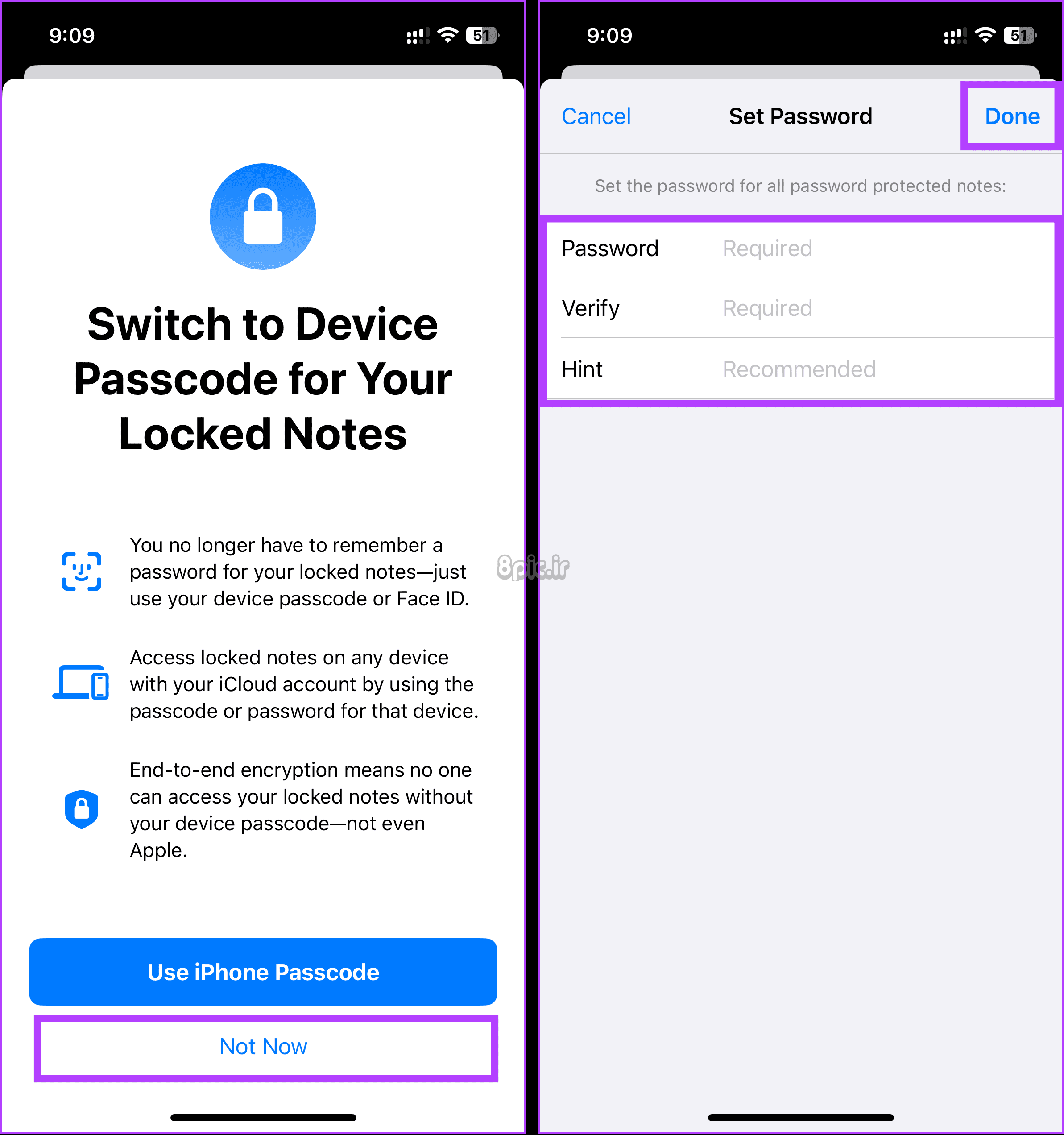
شما آن را دارید. رمز عبور یادداشت ها را با موفقیت بازنشانی کردید و یادداشت های قفل شده را بدون رمز عبور باز کردید.
سوالات متداول در مورد بازنشانی رمز عبور برنامه Notes
1. آیا می توانم از رمز عبور Apple ID خود برای بازنشانی رمز عبور برنامه Notes خود استفاده کنم؟
آره. در بسیاری از موارد، رمز عبور Apple ID شما به رمز برنامه Notes شما مرتبط است. بازنشانی رمز عبور Apple ID خود ممکن است رمز عبور برنامه Notes را نیز به روز کند.
2. آیا بازنشانی رمز عبور برنامه Notes بر سایر برنامهها یا دادههای دستگاه من تأثیر میگذارد؟
نه، بازنشانی گذرواژه برنامه Notes فقط باید روی دسترسی به یادداشتهای شما تأثیر بگذارد. این نباید روی سایر برنامه ها یا داده های دستگاه شما تأثیر بگذارد.
3. اگر فرآیند ریست کار نکرد، چه کاری باید انجام دهم؟
اگر هنگام بازنشانی گذرواژه برنامه Notes خود با مشکل مواجه شدید، مطمئن شوید که دستگاه شما آخرین بهروزرسانیهای نرمافزار را اجرا میکند. اگر مشکل ادامه داشت، با پشتیبانی اپل تماس بگیرید و مشکل را حل کنید.
رمز عبور یادداشت قفل شده را تغییر دهید
فراموش کردن گذرواژه یادداشت های خود نباید یک کابوس باشد. ما مراحل باز کردن قفل یادداشت ها را در هنگام فراموشی رمز عبور و ملاحظات مهم قبل از شروع فرآیند بررسی کرده ایم. همچنین ممکن است بخواهید نحوه ذخیره Apple Notes را به صورت PDF بخوانید.
امیدواریم از این مقاله نحوه باز کردن قفل یادداشت ها هنگام فراموش شدن رمز عبور در مک و آیفون مجله هشت پیک نیز استفاده لازم را کرده باشید و در صورت تمایل آنرا با دوستان خود به اشتراک بگذارید و با امتیاز از قسمت پایین و درج نظرات باعث دلگرمی مجموعه مجله 8pic باشید
لینک کوتاه مقاله : https://5ia.ir/AFaHZX
کوتاه کننده لینک
کد QR :

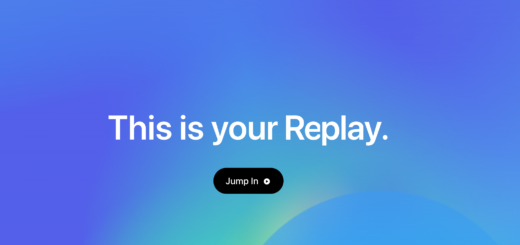
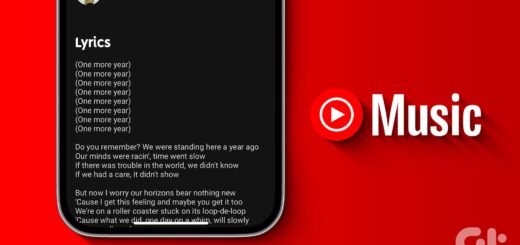
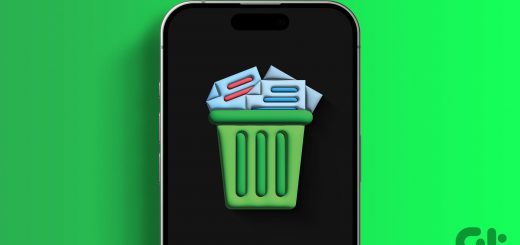



















آخرین دیدگاهها